أكثر من100 اختصار Excel يجب معرفتها: أدواتك لتوفير الوقت
يُعتبر Excel المنتج المفضل لإدارة البيانات، حيث يوفر العديد من الميزات المدمجة التي تتيح لك تنظيم البيانات وإدارتها بسهولة. باستخدام اختصارات لوحة المفاتيح في Excel، يمكنك تنفيذ الوظائف بسرعة أكبر، مما يساعدك على معالجة البيانات بكفاءة أعلى. في هذا المقال، سنستعرض مجموعة متنوعة من اختصارات لوحة المفاتيح في Excel المصممة لإنجاز المهام بسرعة وفعالية أكبر.
الاختصارات الأكثر استخدامًا
اختصارات أدوات المصنف والأوراق العمل
اختصارات تنسيق الخلايا وإدخال البيانات
اختصارات التنقل في البيانات والعرض
اختصارات التحديد
اختصارات الصفوف والأعمدة
اختصارات جدول بيانات محوري
اختصارات الصيغ
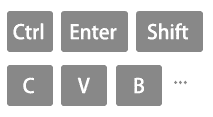
ما هي اختصارات Excel؟
اختصارات Excel هي مجموعات من المفاتيح تتيح لك تنفيذ المهام بسرعة أكبر مقارنة باستخدام الفأرة أو التنقل عبر القوائم. تم تصميم هذه الاختصارات لجعل عملك في Excel أكثر كفاءة، مما يوفر الوقت ويزيد من الإنتاجية.
مزايا اختصارات Excel
- السرعة: تساعدك اختصارات Excel على إنجاز العمل بسرعة، مما يتيح لك إتمام المهام في وقت أقل.
- الكفاءة: تعمل على تبسيط سير العمل، وتقلل الحاجة للتنقل اليدوي.
- الدقة: تقلل الاختصارات من احتمالية حدوث الأخطاء من خلال تبسيط العمليات المعقدة.
- سهولة الوصول: يمكن تنفيذها بسهولة من لوحة المفاتيح، مما يبقي يديك على المفاتيح باستمرار.
مثال على استخدام اختصار:
لنأخذ مثالاً على نسخ ولصق البيانات في Excel:
عادةً، تقوم بالنقر بزر الفأرة الأيمن على الخلية للنسخ، ثم الانتقال إلى خلية أخرى، ثم النقر بزر الفأرة الأيمن مرة أخرى للصق.
باستخدام الاختصارات
- حدد الخلية التي تريد نسخها.
- اضغط على Ctrl + C لنسخ الخلية.

- انتقل إلى الخلية الهدف.
- اضغط على Ctrl + V للصق المحتوى المنسوخ.

يوضح هذا المثال البسيط كيف يمكن لاختصارات Excel أن تستبدل العديد من نقرات الفأرة والتنقل بين القوائم بعدة ضغطات مفاتيح فقط.
- يرجى ملاحظة أن الاختصارات المذكورة في هذا الدليل تعتمد على تخطيط لوحة المفاتيح الأمريكية. إذا كنت تستخدم تخطيط لوحة مفاتيح مختلف، فقد لا تتطابق مجموعات المفاتيح تمامًا مع لوحة المفاتيح الأمريكية.
- في اختصاراتنا:
- يشير رمز الجمع (+) إلى أنه يجب عليك الضغط على عدة مفاتيح في نفس الوقت.
- تشير الفاصلة (،) إلى أنه يجب عليك الضغط على المفاتيح بالتسلسل حسب الترتيب المحدد.

اكتشف سحر Excel مع Kutools AI
- التنفيذ الذكي: قم بعمليات الخلية، وتحليل البيانات، وإنشاء المخططات - كل ذلك يتم من خلال أوامر بسيطة.
- الصيغ المخصصة: قم بإنشاء صيغ مصممة خصيصًا لتسهيل سير عملك.
- برمجة VBA: كتابة وتطبيق أكواد VBA بسهولة.
- تفسير الصيغ: فهم الصيغ المعقدة بسهولة.
- ترجمة النصوص: تجاوز الحواجز اللغوية داخل جداول البيانات الخاصة بك.
الاختصارات الأكثر استخدامًا
فيما يلي بعض من أكثر اختصارات Excel استخدامًا:
الوصف (الإجراء) | الاختصارات |
|---|---|
نسخ الخلايا المحددة. | Ctrl + C |
لصق المحتوى من الحافظة (U). | Ctrl + V |
قص الخلايا المحددة. | Ctrl + X |
تراجع عن آخر إجراء. | Ctrl + Z |
إعادة آخر إجراء تم التراجع عنه. | Ctrl + Y |
حفظ أدوات المصنف الحالية. | Ctrl + S |
فتح مربع حوار الطباعة. | Ctrl + P |
فتح مربع حوار البحث. | Ctrl + F |
فتح مربع حوار الاستبدال. | Ctrl + H |
تحديد كل المحتوى في ورقة العمل الحالية. | Ctrl + A |
ملء الخلية بالصيغة. | Ctrl + Enter |
الانتقال إلى الخلية A1. | Ctrl + Home |
الانتقال إلى آخر خلية تحتوي على بيانات. | Ctrl + End |
إدراج التاريخ الحالي. | Ctrl + ; |
إدراج الوقت الحالي. | Ctrl + Shift + : |
إنشاء جدول جديد. | Ctrl + T أو Ctrl + L |
تحرير الخلية النشطة. | F2 |
إدراج صف أو عمود جديد. | Ctrl + Shift + + |
حذف الصف(وف) أو العمود(أعمدة) المحدد(ة). | Ctrl + - |
تحديد العمود بأكمله. | Ctrl + Space |
تحديد الصف بأكمله. | Shift + Space |
التنقل بين الأوراق في أدوات المصنف. | Ctrl + Page Up أو Ctrl + Page Down |
اختصارات أدوات المصنف والأوراق العمل
فيما يلي بعض الاختصارات الأساسية لإدارة أدوات المصنف وورقة العمل:
أدوات المصنف
الوصف (الإجراء) | الاختصارات |
|---|---|
إنشاء أدوات مصنف جديدة. | Ctrl + N |
فتح أدوات المصنف. | Ctrl + O |
حفظ أدوات المصنف. | Ctrl + S |
حفظ كـ. | Ctrl + F2 |
الانتقال إلى أدوات المصنف التالية. | Ctrl + Tab |
الانتقال إلى أدوات المصنف السابقة. | Ctrl + Shift + Tab |
تصغير نافذة أدوات المصنف الحالية. | Ctrl + F9 |
تكبير نافذة أدوات المصنف الحالية. | Ctrl + F10 |
إغلاق أدوات المصنف الحالية. | Ctrl + F4 |
إغلاق Excel (يتم إغلاق أدوات المصنف الحالية فقط عند فتح عدة أدوات مصنف). | Alt + F4 |
ورقة العمل
الوصف (الإجراء) | الاختصارات |
|---|---|
إدراج ورقة عمل جديدة. | Shift + F11 |
الانتقال إلى ورقة العمل التالية. | Ctrl + PgDn |
الانتقال إلى ورقة العمل السابقة. | Ctrl + PgUp |
إعادة تسمية ورقة العمل الحالية. | Alt + H, O, R |
حذف ورقة العمل الحالية. | Alt + E, L |
نقل ورقة العمل الحالية. | Alt + E, M |
تحديد أوراق العمل المتجاورة. | Ctrl + Shift + PgUp/PgDn |
تحديد أوراق العمل غير المتجاورة. | Ctrl + النقر على الخلايا |
طباعة. | Ctrl + P |
فتح نافذة معاينة الطباعة. | Ctrl + F2 |
تكبير المقياس. | Ctrl + تدوير عجلة الفأرة للأعلى |
تصغير المقياس. | Ctrl + تدوير عجلة الفأرة للأسفل |
حماية ورقة العمل. | Alt + R, P, s |
اختصارات تنسيق الخلايا وإدخال البيانات
فيما يلي بعض الاختصارات لتنسيق الخلايا أو إدخال البيانات:
تنسيق
الوصف (الإجراء) | الاختصارات |
|---|---|
تطبيق ميزة تعيين تنسيق الخلية. | Ctrl +1 |
عرض نافذة تعيين تنسيق الخلية مع تحديد علامة تبويب الخط. | Ctrl + Shift + F |
تطبيق أو إزالة عريض. | Ctrl + B |
تطبيق أو إزالة مائل. | Ctrl + I |
تطبيق أو إزالة تحت الخط. | Ctrl + U |
تطبيق أو إزالة يتوسطه خط. | Ctrl +5 |
محاذاة إلى الوسط. | Alt + H, A, C |
محاذاة إلى اليسار. | Alt + H, A, L |
محاذاة إلى اليمين. | Alt + H, A, R |
زيادة المسافة البادئة. | Alt + H,6 |
إزالة المسافة البادئة. | Alt + H,5 |
تغليف النص. | Alt + H, W |
زيادة حجم الخط خطوة واحدة. | Alt + H, F, G |
تقليل حجم الخط خطوة واحدة. | Alt + H, F, K |
تطبيق تنسيق عام. | Ctrl + Shift + ~ |
تطبيق تنسيق الأرقام. | Ctrl + Shift + ! |
تطبيق تنسيق الوقت. | Ctrl + Shift + @ |
تطبيق تنسيق التاريخ. | Ctrl + Shift + # |
تطبيق تنسيق العملة. | Ctrl + Shift + $ |
تطبيق تنسيق النسبة المئوية. | Ctrl + Shift + % |
تطبيق تنسيق علمي. | Ctrl + Shift + ^ |
إدخال
الوصف (الإجراء) | الاختصارات |
|---|---|
إدخال البيانات والانتقال للأسفل. | Enter |
إدخال البيانات والانتقال للأعلى. | Shift + Enter |
إدخال البيانات والانتقال لليمين. | Tab |
إدخال البيانات والانتقال لليسار. | Shift + Tab |
إدخال البيانات والبقاء في نفس الخلية. | Ctrl + Enter |
تحرير الخلية الحالية. | F2 |
إدراج سطر جديد داخل الخلية. | Alt + Enter |
إدراج التاريخ الحالي. | Ctrl + ; |
إدراج الوقت الحالي. | Ctrl + Shift + : |
ملء من الخلية أعلاه. | Ctrl + D |
ملء من الخلية على اليسار. | Ctrl + R |
نسخ القيمة من الخلية أعلاه. | Ctrl + Shift + " |
إنشاء ارتباط تشعبي. | Ctrl + K |
الملء السريع. | Ctrl + E |
اختصارات التنقل في البيانات والعرض
فيما يلي بعض اختصارات Excel الأكثر استخدامًا للتنقل في البيانات والعرض:
الوصف (الإجراء) | الاختصارات |
|---|---|
الانتقال خلية واحدة إلى اليمين. | → |
الانتقال خلية واحدة إلى اليسار. | ← |
الانتقال خلية واحدة للأعلى. | ↑ |
الانتقال خلية واحدة للأسفل. | ↓ |
الانتقال شاشة واحدة إلى اليمين. | Alt + PgDn |
الانتقال شاشة واحدة إلى اليسار. | Alt + PgUp |
الانتقال شاشة واحدة للأعلى. | PgUp |
الانتقال شاشة واحدة للأسفل. | PgDn |
الانتقال إلى الحافة اليمنى لمنطقة البيانات. | Ctrl + → |
الانتقال إلى الحافة اليسرى لمنطقة البيانات. | Ctrl + ← |
الانتقال إلى الحافة العلوية لمنطقة البيانات. | Ctrl + ↑ |
الانتقال إلى الحافة السفلية لمنطقة البيانات. | Ctrl + ↓ |
الانتقال إلى بداية الصف. | Home |
الانتقال إلى آخر خلية في ورقة العمل تحتوي على بيانات. | Ctrl + End |
الانتقال إلى أول خلية في ورقة العمل. | Ctrl + Home |
فتح مربع حوار الانتقال إلى. | Ctrl + G أو F5 |
عرض مربع حوار البحث. | Ctrl + F |
اختصارات التحديد
فيما يلي بعض اختصارات Excel الأكثر استخدامًا لتحديد البيانات:
الوصف (الإجراء) | الاختصارات |
|---|---|
تحديد أول خلية في النطاق. | Shift + Backspace |
تحديد المنطقة الحالية إذا كانت ورقة العمل تحتوي على بيانات. اضغط مرة أخرى لتحديد ورقة العمل بأكملها. | Ctrl + A |
تحديد النطاق الكامل للبيانات المستخدمة فعليًا في ورقة العمل الحالية. | Ctrl + Home , Ctrl + Shift + End |
تحديد العمود بأكمله. | Ctrl + Space |
تحديد الصف بأكمله. | Shift + Space |
تحديد جميع الخلايا على اليمين. | Ctrl + Shift + → |
تحديد جميع الخلايا على اليسار. | Ctrl + Shift + ← |
تحديد العمود من الخلية المحددة حتى نهاية الجدول. | Ctrl + Shift + ↓ |
تحديد جميع الخلايا فوق الخلية المحددة. | Ctrl + Shift + ↑ |
تحديد جميع الخلايا أسفل الخلية المحددة. | Ctrl + Shift + ↓ |
توسيع النطاق المحدد. | Shift + النقر |
إضافة خلايا غير متجاورة إلى النطاق المحدد. | Ctrl + النقر |
تحديد الخلايا التي تحتوي على تعليق. | Ctrl + Shift + O |
تحديد الخلايا المرئية فقط. | Alt + ; |
اختصارات الصفوف والأعمدة
فيما يلي بعض اختصارات Excel الأكثر استخدامًا لإدارة الصفوف والأعمدة:
الوصف (الإجراء) | الاختصارات |
|---|---|
عرض مربع حوار الإدراج. | Ctrl + + |
إدراج عدد الصفوف المحددة. | Ctrl + + |
إدراج عدد الأعمدة المحددة. | Ctrl + + |
عرض مربع حوار الحذف. | Ctrl + - |
حذف عدد الصفوف المحددة. | Ctrl + - |
حذف عدد الأعمدة المحددة. | Ctrl + - |
حذف محتويات الخلايا المحددة. | Delete |
إخفاء الأعمدة. | Ctrl +0 (zero) |
إخفاء الصفوف. | Ctrl +9 |
| إظهار الصفوف المخفية | Ctrl + Shift +9 |
تجميع الصفوف أو الأعمدة (مع تحديد الصفوف/الأعمدة). | Alt + Shift + → |
إلغاء تجميع الصفوف أو الأعمدة (مع تحديد الصفوف/الأعمدة). | Alt + Shift + ← |
فتح مربع حوار التجميع (بدون تحديد صفوف/أعمدة). | Alt + Shift + → |
فتح مربع حوار إلغاء التجميع (بدون تحديد صفوف/أعمدة). | Alt + Shift + ← |
إخفاء أو إظهار رموز المخطط الهيكلي (O). | Ctrl +8 |
اختصارات جدول بيانات محوري
فيما يلي بعض اختصارات Excel لجدول بيانات محوري:
الوصف (الإجراء) | الاختصارات |
|---|---|
إنشاء جدول بيانات محوري. | Alt + N, V |
تحديد جدول بيانات محوري بالكامل. | Ctrl + A |
تجميع عناصر جدول بيانات محوري. | Alt + Shift + → |
إلغاء تجميع عناصر جدول بيانات محوري. | Alt + Shift + ← |
إخفاء (تصفية) عنصر جدول بيانات محوري. | Ctrl + - |
إظهار (إزالة التصفية عن) عنصر جدول بيانات محوري. | Alt + H, S, C |
إدراج مخطط محوري. | Alt + N, S, Z, C |
اختصارات الصيغ
فيما يلي بعض اختصارات Excel الأكثر استخدامًا لإدارة الصيغ:
الوصف (الإجراء) | الاختصارات |
|---|---|
تبديل بين المراجع المطلقة والنسبية (في وضع تحرير الخلية). | F4 |
قبول الدالة مع الإكمال التلقائي. | Tab |
جمع الخلايا أعلى الخلية النشطة في نفس العمود. | Alt + = |
تبديل عرض الصيغ وإخفائها. | Ctrl + ` |
إدراج وسيطات الدالة. | Ctrl + Shift + A |
إدخال صيغة صفيف. | Ctrl + Shift + Enter |
تُعد اختصارات Excel أداة قيمة لأي شخص يعمل مع جداول البيانات. سواء كنت مبتدئًا أو مستخدمًا متمرسًا، فإن معرفة واستخدام هذه الاختصارات يساعدك على تنفيذ المهام بسرعة وكفاءة أكبر. تغطي هذه القائمة الشاملة اختصارات لمختلف جوانب Excel، من التنقل وتحديد الخلايا إلى التنسيق والعمل مع الصيغ. ابدأ في دمج هذه الاختصارات في سير عملك على Excel وشاهد كيف ترتفع إنتاجيتك.
للحصول على المزيد من استراتيجيات Excel التي ستحدث فرقًا كبيرًا في إدارة بياناتك، explore further here.
أفضل أدوات إنتاجية للمكتب
Kutools لـ Excel - يساعدك على التميز عن الآخرين
| 🤖 | مساعد KUTOOLS AI: ثورة في تحليل البيانات بناءً على: تنفيذ ذكي | توليد أكواد | إنشاء صيغ مخصصة | تحليل البيانات وإنشاء الرسوم البيانية | استدعاء وظائف Kutools… |
| الميزات الشائعة: البحث، تمييز أو تحديد المكررات | حذف الصفوف الفارغة | دمج الأعمدة أو الخلايا بدون فقدان البيانات | التقريب بدون صيغة ... | |
| VLookup فائق: معايير متعددة | قيم متعددة | عبر أوراق متعددة | مطابقة غامضة... | |
| قائمة منسدلة متقدمة: قائمة منسدلة سهلة | قائمة منسدلة تعتمد على أخرى | قائمة منسدلة متعددة الخيارات... | |
| مدير الأعمدة: إضافة عدد معين من الأعمدة | نقل الأعمدة | تبديل حالة رؤية الأعمدة المخفية | مقارنة الأعمدة لتحديد الخلايا المتشابهة والخلايا المختلفة ... | |
| الميزات البارزة: التركيز على الشبكة | عرض التصميم | شريط الصيغ المحسن | مدير المصنفات وأوراق العمل | مكتبة النص التلقائي (Auto Text) | منتقي التاريخ | دمج بيانات الأوراق | فك/تشفير الخلايا | إرسال رسائل البريد الإلكتروني عبر القوائم | مرشح متقدم | تصفية خاصة (تصفية الخلايا التي تحتوي على خط عريض/مائل/يتوسطه خط...) ... | |
| أفضل 15 مجموعة أدوات: 12 أداة نص (إضافة نص، حذف الأحرف ...) | 50+ نوع من الرسوم البيانية (مخطط جانت ...) | 40+ صيغ عملية (حساب العمر بناءً على تاريخ الميلاد ...) | 19 أداة إدراج (إدراج رمز الاستجابة السريعة، إدراج صورة من المسار ...) | 12 أداة تحويل (تحويل الأرقام إلى كلمات، تحويل العملة ...) | 7 أدوات دمج وتقسيم (دمج متقدم للصفوف، تقسيم خلايا Excel ...) | ... والمزيد |
Kutools لـ Excel يحتوي على أكثر من 300 ميزة، مما يضمن أن ما تحتاج إليه هو مجرد نقرة واحدة بعيدًا...
Office Tab - تمكين القراءة والتحرير بتبويبات في Microsoft Office (يشمل Excel)
- ثانية واحدة للتبديل بين العشرات من المستندات المفتوحة!
- قلل المئات من نقرات الماوس يوميًا، وقل وداعًا لآلام الماوس.
- يزيد من إنتاجيتك بنسبة 50% عند عرض وتحرير مستندات متعددة.
- يجلب التبويبات الفعالة إلى Office (يشمل Excel)، تمامًا مثل Chrome و Edge و Firefox.
جدول المحتويات
- ما هي اختصارات Excel؟
- الاختصارات الأكثر استخدامًا
- اختصارات أدوات المصنف والأوراق العمل
- اختصارات تنسيق الخلايا وإدخال البيانات
- اختصارات التنقل في البيانات والعرض
- اختصارات التحديد
- اختصارات الصفوف والأعمدة
- اختصارات جدول بيانات محوري
- اختصارات الصيغ
- مقالات ذات صلة
- أفضل أدوات الإنتاجية المكتبية
- التعليقات